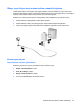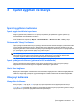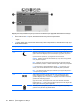HP ProBook User's Guide - Windows Vista
Bilgisayarın klavyesindeki kısayol tuşu komutunu kullanmak için aşağıdaki adımlardan birini izleyin:
●
Önce kısa bir süre fn tuşuna, ardından da ikinci kısayol komut tuşuna basın.
– veya –
●
fn tuşunu basılı tutup, kısa bir süre ikinci kısayol komut tuşuna basın, ardından her iki tuşu aynı
anda serbest bırakın.
Kısayol tuşuAçıklama
fn+esc esc Sistem donanım bileşenleri ve BIOS sürüm numarası hakkında bilgiler görüntüler.
fn+f3 Bilgilerinizi sistem belleğinde saklayan Uyku durumunu başlatır. Ekran kapanır ve
güçten tasarruf edilir. Bilgisayar Uyku durumundayken, güç ışıkları yanıp söner.
Uyku durumundan çıkmak için, güç düğmesine kısa bir süre basın.
DİKKAT: Bilgilerin kaybolması riskini azaltmak için, Uyku durumuna geçmeden
önce çalışmanızı kaydedin.
NOT: Bilgisayar Uyku durumundayken kritik pil düzeyine ulaşılırsa, bilgisayar
Hazırda Bekletme'yi başlatır ve bellekte saklanan bilgiler sabit sürücüye kaydedilir.
fn+f3 kısayol tuşlarının işlevi değiştirilebilir. Örneğin, fn+f3 kısayol tuşu, Uyku
durumu yerine Hazırda Bekletme durumunu başlatacak şekilde ayarlanabilir.
NOT: Tüm Windows işletim sistemi pencerelerinde uyku düğmesi başvuruları fn
+f3
kısayol tuşu için geçerlidir.
fn+f4 Sisteme bağlı görüntüleme aygıtları arasında ekran görüntüsü geçişi yapar.
Örneğin, bilgisayara bir monitör takılıysa, fn+f4 tuşlarına basıldığında ekran
görüntüsü bilgisayar ekranı, monitör ve hem bilgisayar ekranı hem de monitörde
görüntülenme arasında geçiş yapar.
Çoğu harici monitör, video bilgilerini harici VGA video standardını kullanarak
bilgisayardan alır. fn+f4 kısayol tuşu görüntülerin, bilgisayardan video bilgileri alan
diğer aygıtlar arasında da geçişini sağlayabilir.
fn+f8 Takılı tüm pillerin şarj bilgilerini görüntüler. Ekranda hangi pillerin şarj edildiği
gösterilir ve her pilde kalan şarj miktarı bildirilir.
40 Bölüm 3 İşaret aygıtları ve klavye